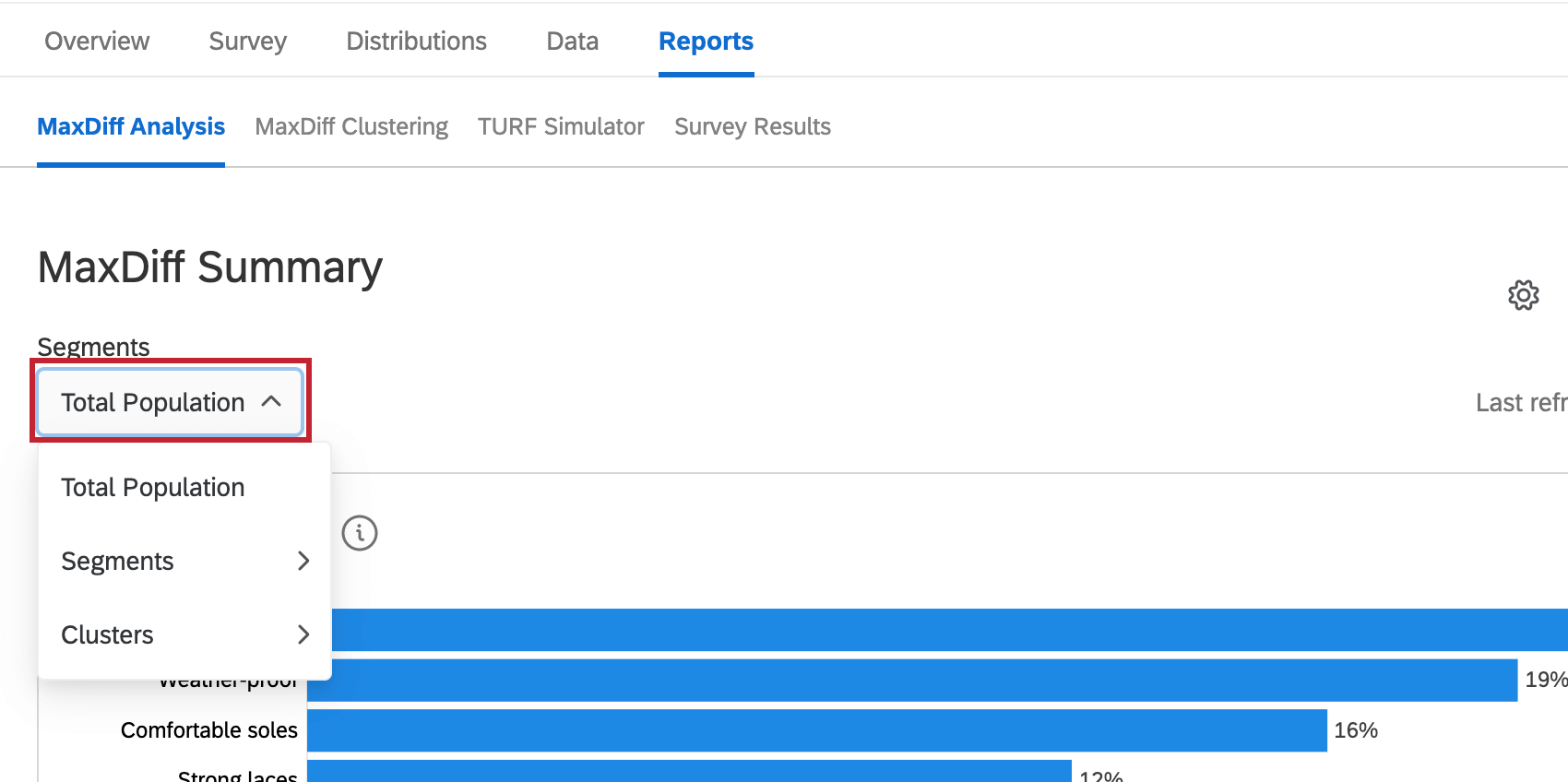Exportação de dados brutos MaxDiff
Sobre a exportação de dados brutos MaxDiff
A guia Relatórios de um projeto MaxDiff oferece muitos gráficos úteis para ajudá-lo a decidir o que fazer com os resultados da sua análise MaxDiff. No entanto, você também pode usar essa guia para exportar dados brutos da sua análise MaxDiff.
Usando essa ferramenta, você pode exportar a pontuação de utilidade de cada respondente para cada característica. Você também pode exportar o utilitário médio para cada característica.
Utilitários individuais
Você pode exportar as pontuações médias de utilidade para cada respondente. As utilidades médias são o cálculo médio das pontuações de utilidades individuais dos entrevistados. Nessa exportação, você verá como o entrevistado pontuou cada característica.
Cada linha é um respondente diferente, identificado por um ResponseID. Esse campo é um ID aleatório que pode ser usado para vincular dados MaxDiff a dados não-MaxDiff exportados na guia Dados.
Para cada entrevistado, você obtém uma pontuação média de utilidade para cada um dos recursos. Neste exemplo, nosso MaxDiff é sobre os produtos de uma loja de calçados. Portanto, há uma coluna para cada característica, incluindo “Preços razoáveis”, “Opções de roupas formais”, “À prova de intempéries”, “Muitas opções de cores” e assim por diante.
Exportação de utilitários individuais
- Vá para a guia Relatórios.
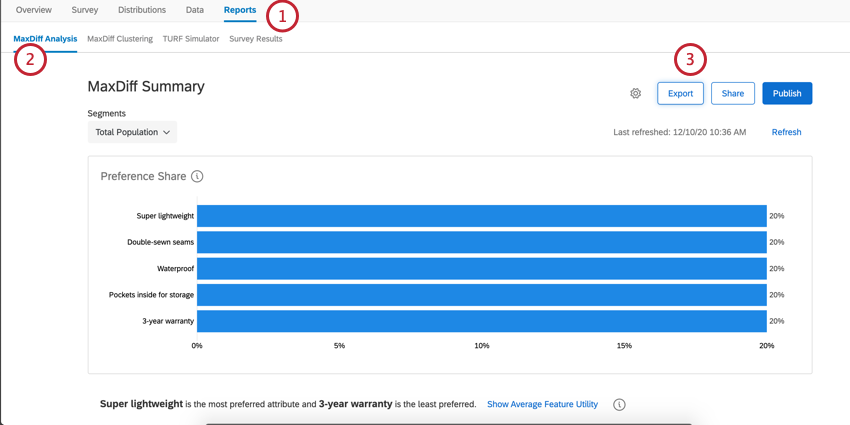
- Vá para a seção Análise MaxDiff.
- Clique em Exportar.
- Escolha se deseja exportar Ações Preferenciais ou Pontuações de Utilidade.
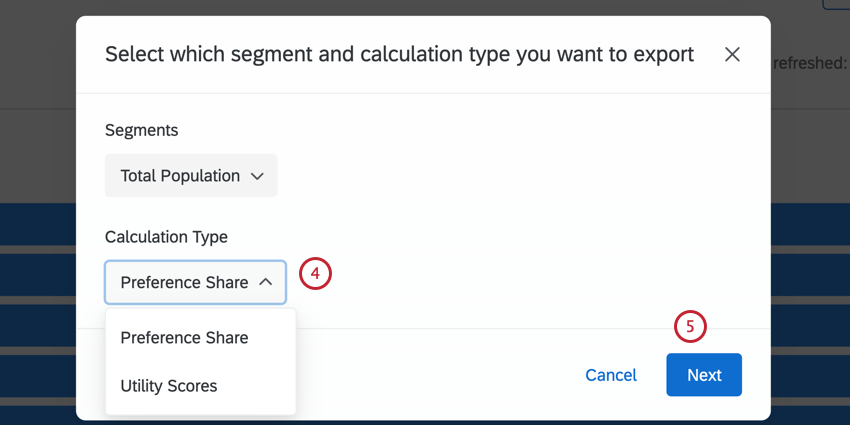
- Clique em Seguinte.
- Em Compartilhamentos de preferências individuais, selecione o formato de exportação desejado. Você pode exportar para CSV ou TSV.
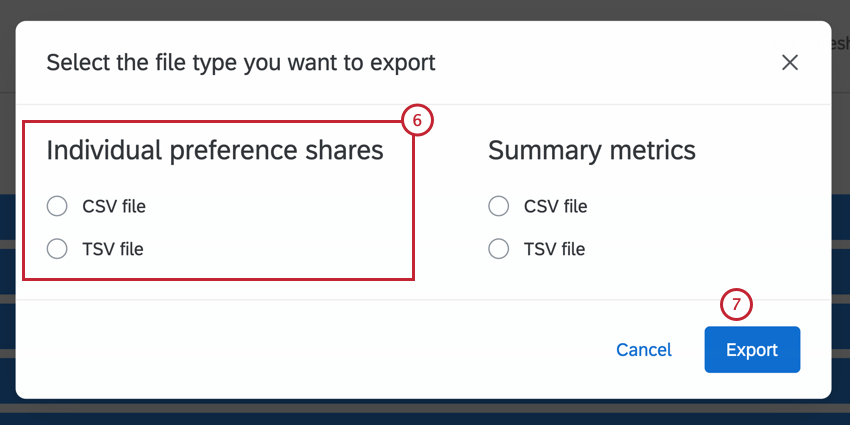
- Clique em Exportar.
Métricas de resumo
Ao exportar métricas resumidas, você não está exportando dados para respondentes individuais, mas dados agregados que o ajudarão a determinar quais compensações devem ser feitas.
Essa exportação é um arquivo CSV que contém as pontuações médias de utilidade para cada característica.
Exportação de métricas de resumo
- Vá para a guia Relatórios.
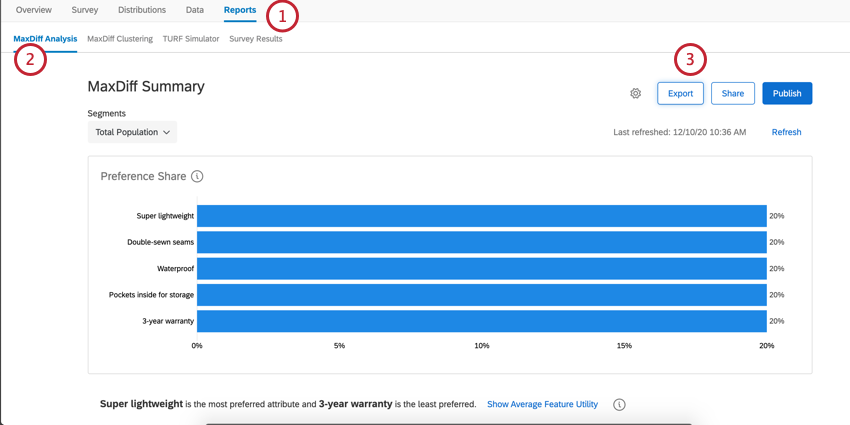
- Vá para a seção Análise MaxDiff.
- Clique em Exportar.
- Escolha se deseja exportar Ações Preferenciais ou Pontuações de Utilidade.
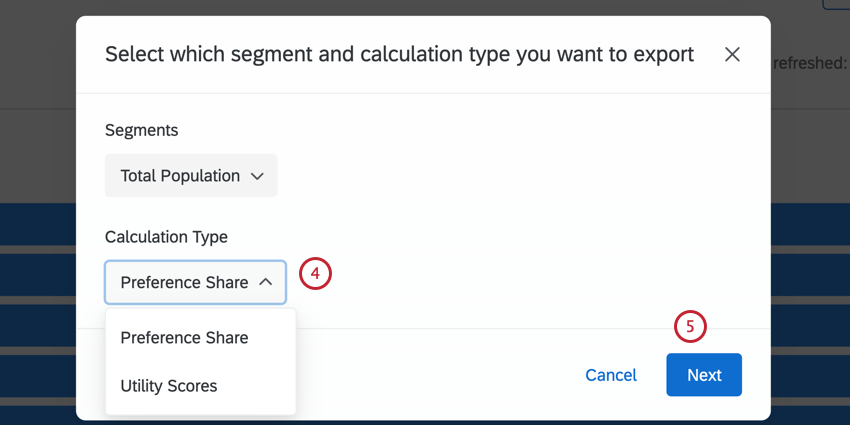
- Clique em Seguinte.
- Em Summary metrics (Métricas de resumo), selecione o formato de exportação desejado. Você pode exportar para CSV ou TSV.
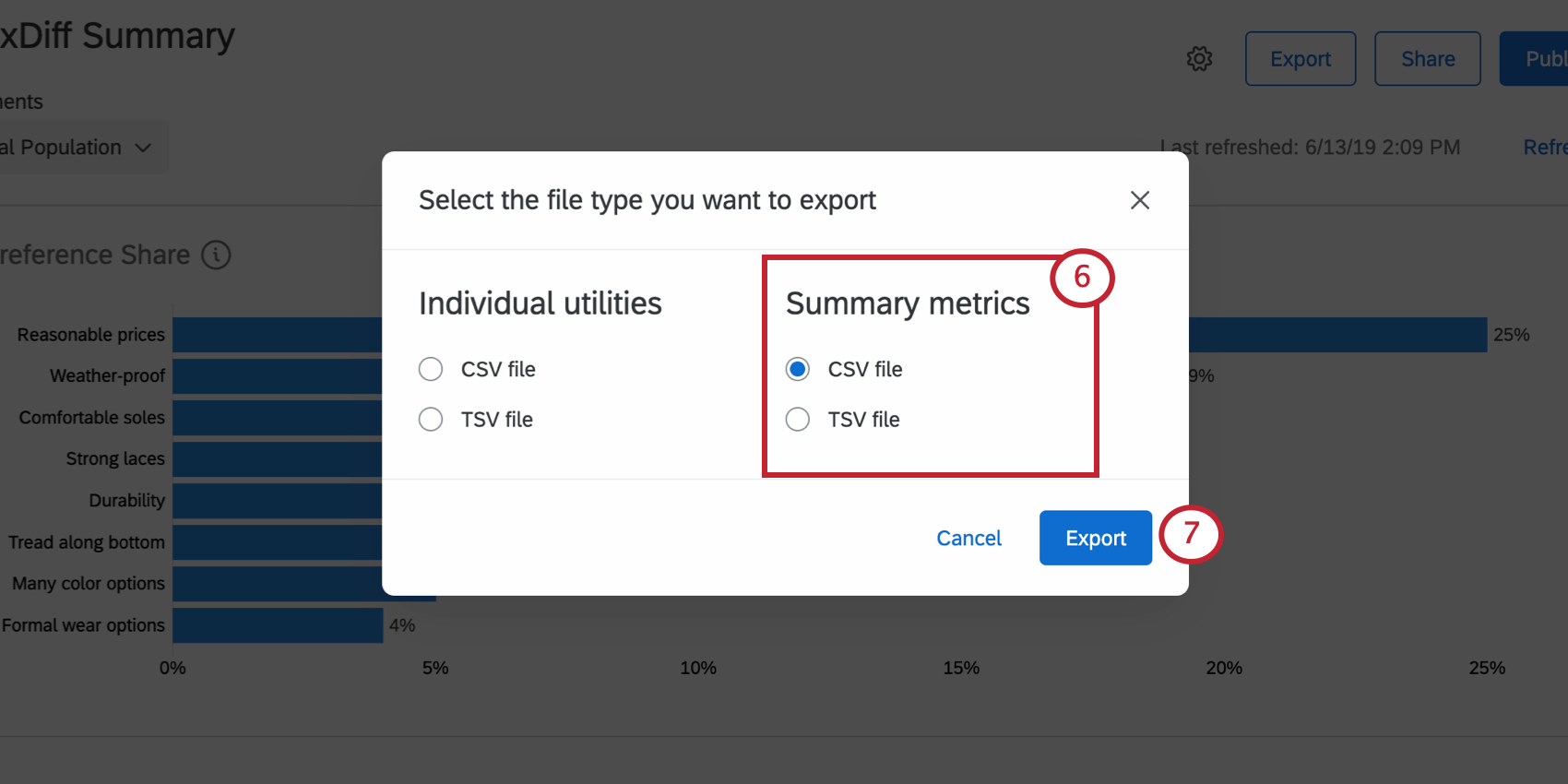
- Clique em Exportar.
Segmentação e exportação de dados
Se você tiver acesso ao característica de segmentação, poderá usar todos os dados coletados sobre os dados demográficos dos respondentes para filtro suas exportações. Clique no menu suspenso Total Population (População total ) e selecione um segmento que você criou para filtro os dados. Então, quando você exportar, serão apenas os dados do segmento selecionado.
Para obter mais informações sobre a configuração de segmentos, consulte a página de suporte à segmentação.